Как открыть все непрочитанные письма в Outlook?
Если в вашем почтовом ящике Outlook есть несколько непрочитанных писем, как можно открыть их все сразу для чтения максимально быстро?
Откройте все непрочитанные письма в определенном почтовом ящике или другой папке с помощью кода VBA
"Откройте все непрочитанные письма в определенном почтовом ящике или другой папке с помощью кода VBA
Следующий код VBA поможет вам открыть все непрочитанные письма в вашем почтовом ящике или другой определенной папке за один раз. Пожалуйста, выполните следующие шаги:
1. Сначала выберите папку, из которой вы хотите открыть все непрочитанные письма.
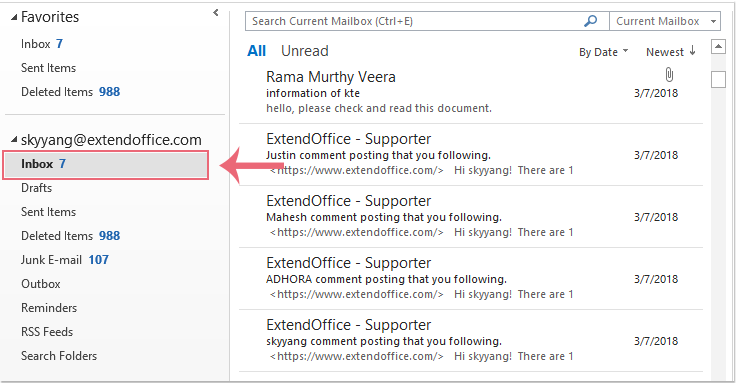
2. Затем удерживайте клавиши "ALT + F11", чтобы открыть окно "Microsoft Visual Basic for Applications".
3. После этого нажмите "Вставить" > "Модуль", скопируйте и вставьте приведенный ниже код в открытый пустой модуль, см. скриншот:
Код VBA: Открытие всех непрочитанных писем в определенной папке
Sub OpenAllUnreadEmails()
Dim xFolders As Outlook.Folders
Dim xFolder As Outlook.Folder
Dim xUnreadEmailCount As Long
On Error Resume Next
xUnreadEmailCount = 0
Set xFolders = Application.ActiveExplorer.CurrentFolder.Folders
Call OperatingFolders(Application.ActiveExplorer.CurrentFolder, xUnreadEmailCount)
For Each xFolder In xFolders
Call OperatingFolders(xFolder, xUnreadEmailCount)
Next
MsgBox "Open " & xUnreadEmailCount & " unread emails successfully!", vbExclamation + vbOKOnly, "Kutools for Outlook"
End Sub
Sub OperatingFolders(ByVal xCurrentFld As Outlook.Folder, UnreadEmailCount As Long)
Dim xItem As Object
Dim xMailItem As Outlook.MailItem
Dim xSubFolder As Outlook.Folder
On Error Resume Next
If xCurrentFld.DefaultItemType = olMailItem Then
For Each xItem In xCurrentFld.Items
If xItem.Class = olMail Then
Set xMailItem = xItem
If xMailItem.UnRead = True Then
xMailItem.Display
UnreadEmailCount = UnreadEmailCount + 1
End If
End If
Next
End If
If xCurrentFld.Folders.Count > 0 Then
For Each xSubFolder In xCurrentFld.Folders
Call OperatingFolders(xSubFolder, UnreadEmailCount)
Next
End If
End Sub
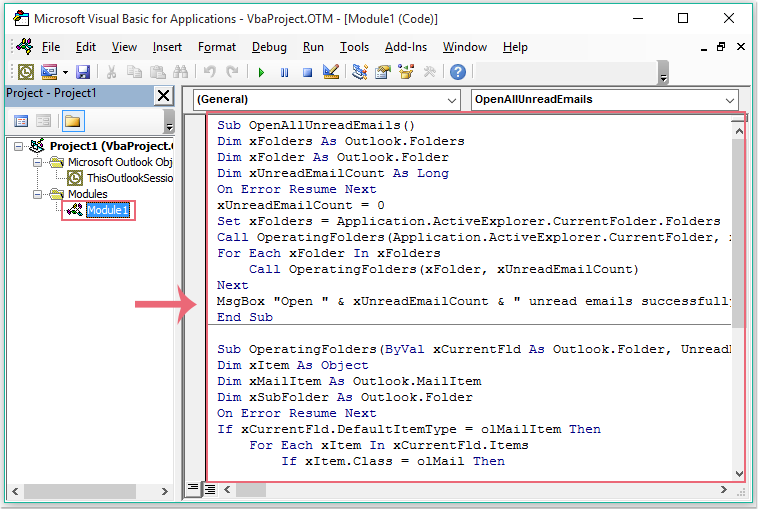
4. Затем нажмите клавишу "F5", чтобы запустить этот код, и все непрочитанные письма будут открыты в указанной папке одновременно. В конце появится всплывающее окно с напоминанием о количестве открытых непрочитанных писем, см. скриншот:
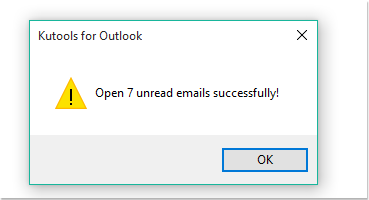
Примечание: Этот код не работает для писем с приглашениями на встречи.
Лучшие инструменты для повышения продуктивности работы с Office
Срочные новости: бесплатная версия Kutools для Outlook уже доступна!
Оцените обновленный Kutools для Outlook с более чем100 невероятными функциями! Нажмите, чтобы скачать прямо сейчас!
📧 Автоматизация Email: Автоответчик (Доступно для POP и IMAP) / Запланировать отправку писем / Авто Копия/Скрытая копия по правилам при отправке писем / Автоматическое перенаправление (Расширенное правило) / Автоматически добавить приветствие / Авторазделение Email с несколькими получателями на отдельные письма ...
📨 Управление Email: Отозвать письмо / Блокировать вредоносные письма по теме и другим критериям / Удалить дубликаты / Расширенный Поиск / Организовать папки ...
📁 Вложения Pro: Пакетное сохранение / Пакетное открепление / Пакетное сжатие / Автосохранение / Автоматическое отсоединение / Автоматическое сжатие ...
🌟 Волшебство интерфейса: 😊Больше красивых и стильных эмодзи / Напоминание при поступлении важных писем / Свернуть Outlook вместо закрытия ...
👍 Удобные функции одним кликом: Ответить всем с вложениями / Антифишинговая Email / 🕘Показать часовой пояс отправителя ...
👩🏼🤝👩🏻 Контакты и Календарь: Пакетное добавление контактов из выбранных Email / Разделить группу контактов на отдельные / Удалить напоминание о дне рождения ...
Используйте Kutools на вашем языке – поддерживаются Английский, Испанский, Немецкий, Французский, Китайский и более40 других!


🚀 Скачайте все дополнения Office одним кликом
Рекомендуем: Kutools для Office (5-в-1)
Скачайте сразу пять установщиков одним кликом — Kutools для Excel, Outlook, Word, PowerPoint и Office Tab Pro. Нажмите, чтобы скачать прямо сейчас!
- ✅ Все просто: скачайте все пять установочных пакетов одним действием.
- 🚀 Готово для любой задачи Office: Установите нужные дополнения тогда, когда они вам понадобятся.
- 🧰 Включено: Kutools для Excel / Kutools для Outlook / Kutools для Word / Office Tab Pro / Kutools для PowerPoint